윈도우10 업데이트 오류 무한로딩 merge's
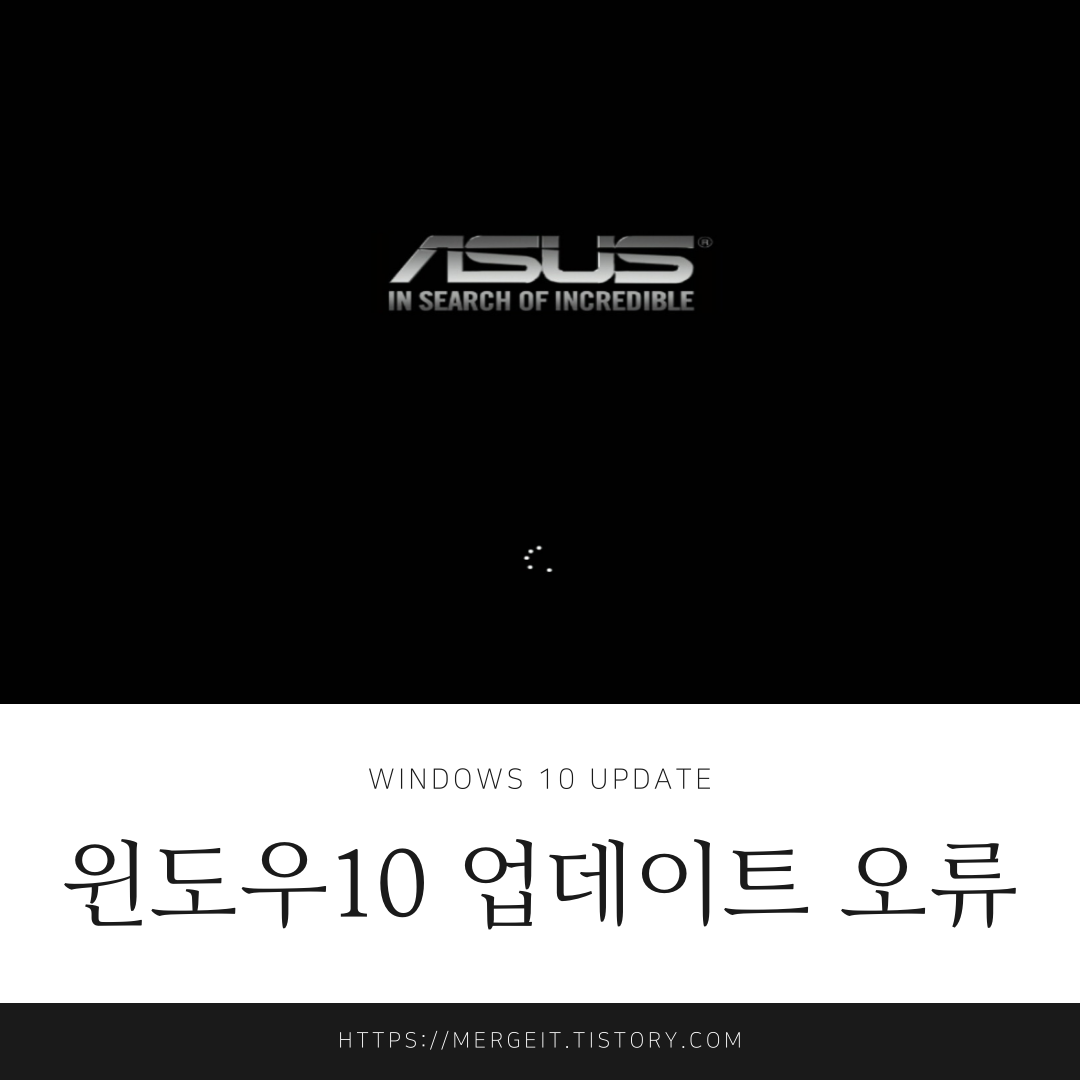
윈도우10 업데이트는 컴퓨터를 재부팅하거나 종료할 때 적용이 됩니다
간혹 업데이트 적용이 오래 걸려 강제 종료를 하는 경우나 정상적으로 종료하였지만
다시 컴퓨터를 시작하거나 다음날 컴퓨터를 시작하면 업데이트 오류로 인해 무한 로딩을 경험할 때가 있습니다
그럼 무한로딩에서 해방되어 볼까요?
무한 로딩 화면에서 컴퓨터를 강제 종료합니다
강제종료는 전원버튼을 10초 정도 지속적으로 누르고 있으면 됩니다
다시 컴퓨터를 시작해 줍니다
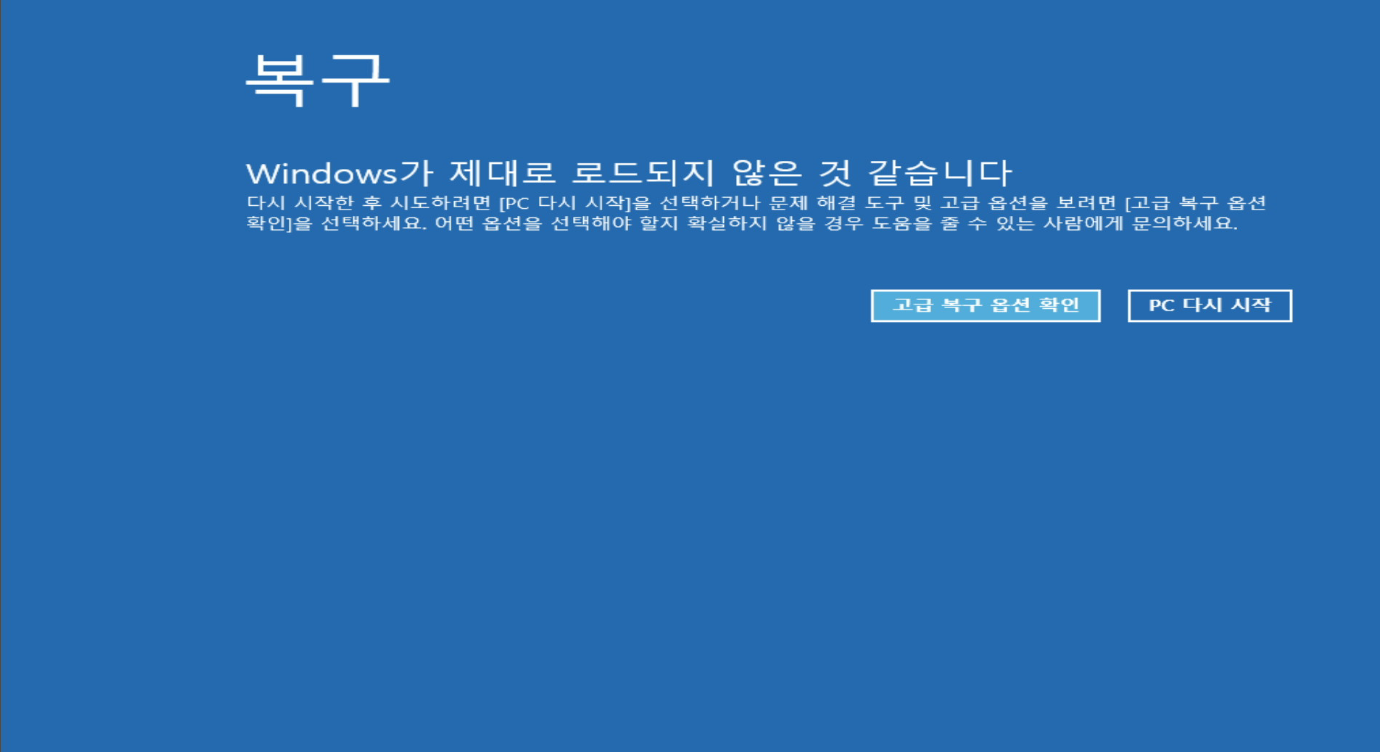
복구 모드 (WINRE)로 진입을 합니다
"고급 복구 옵션 확인" 클릭
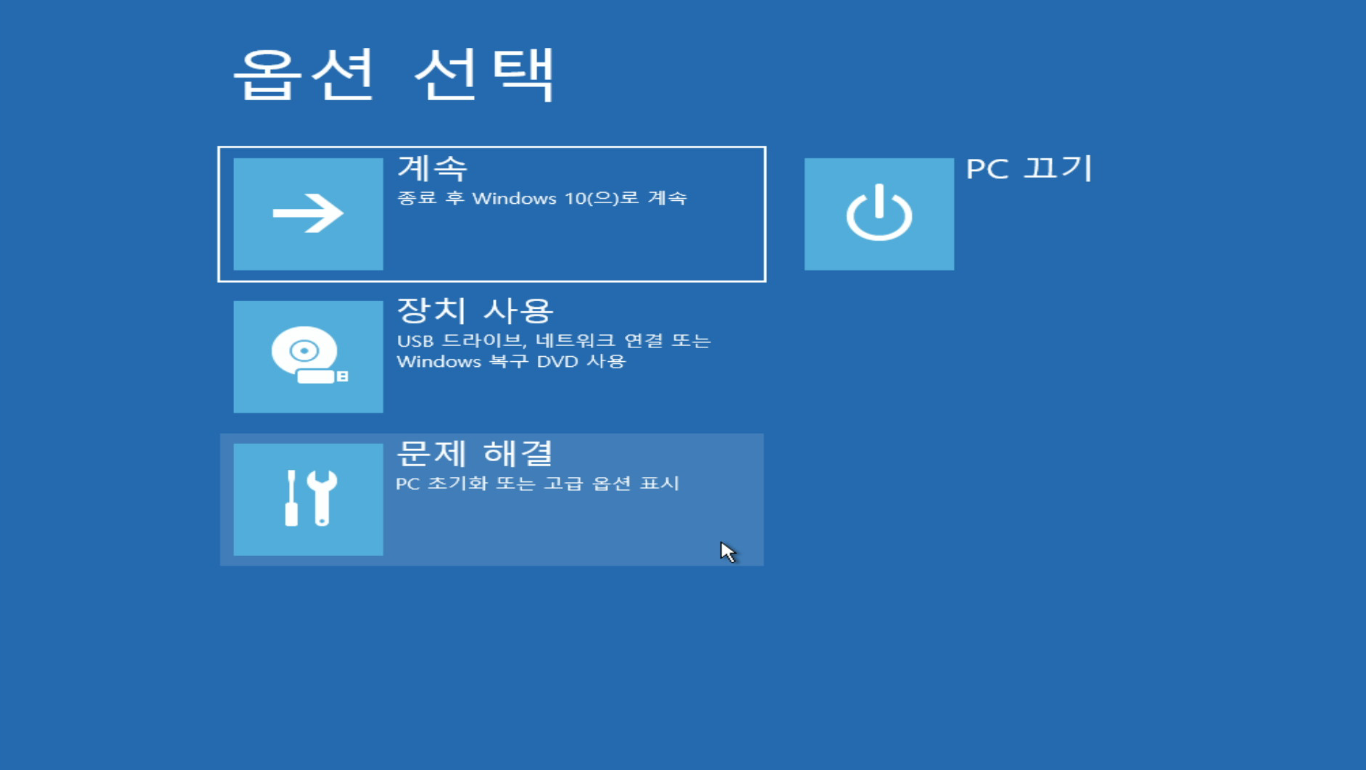
"문제 해결" 클릭
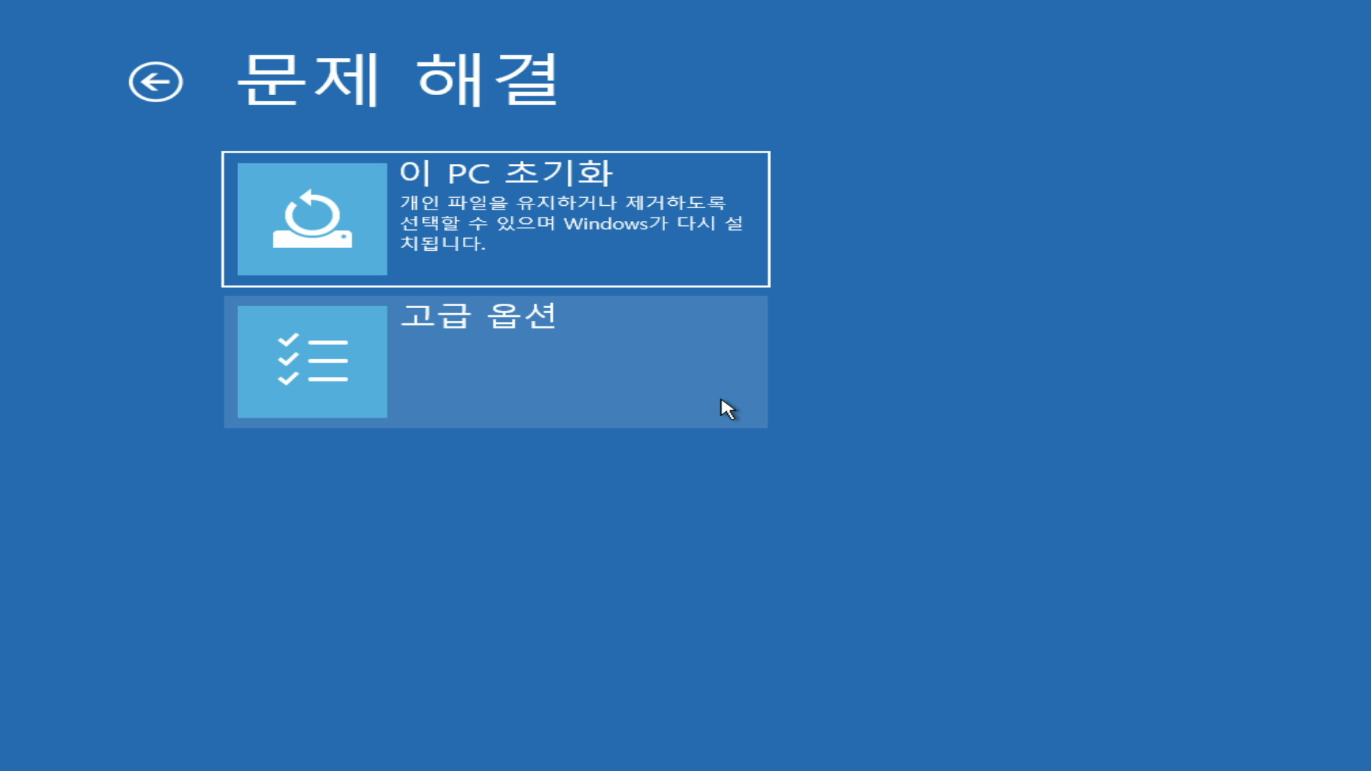
"고급 옵션" 클릭
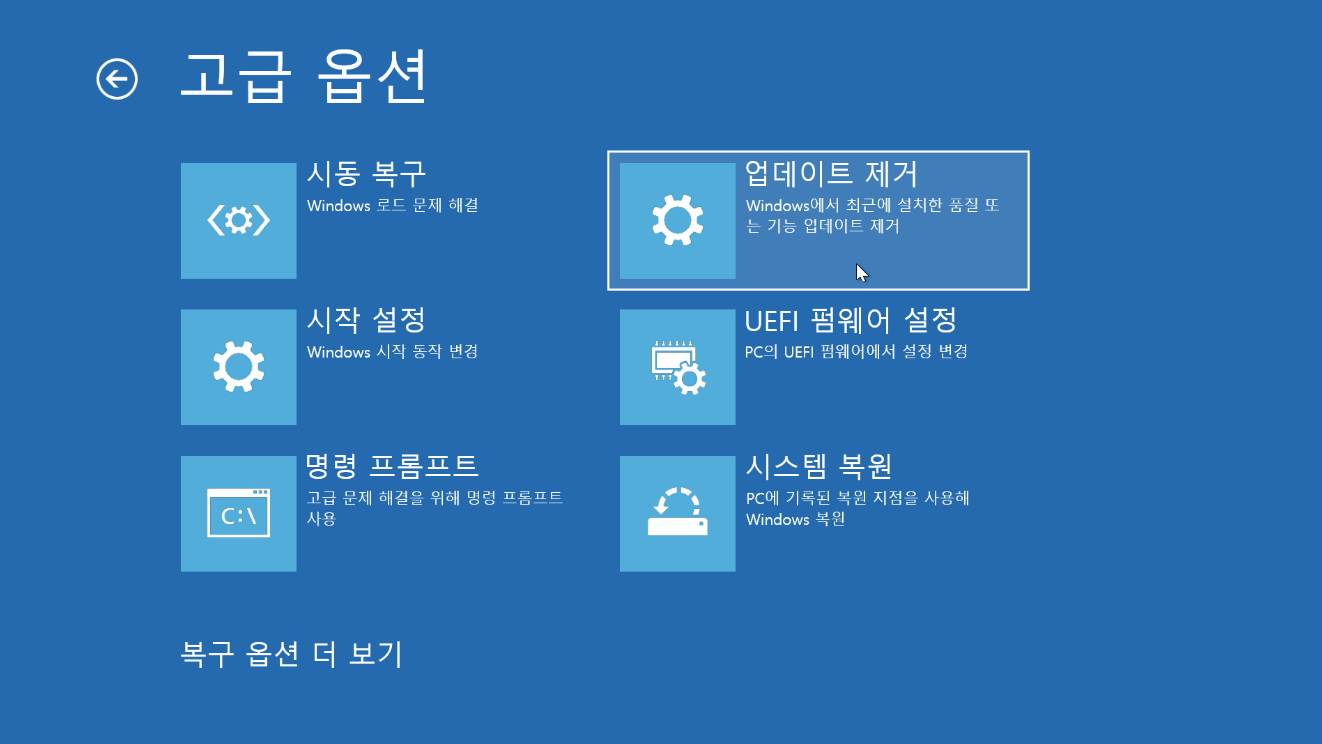
"업데이트 제거" 클릭
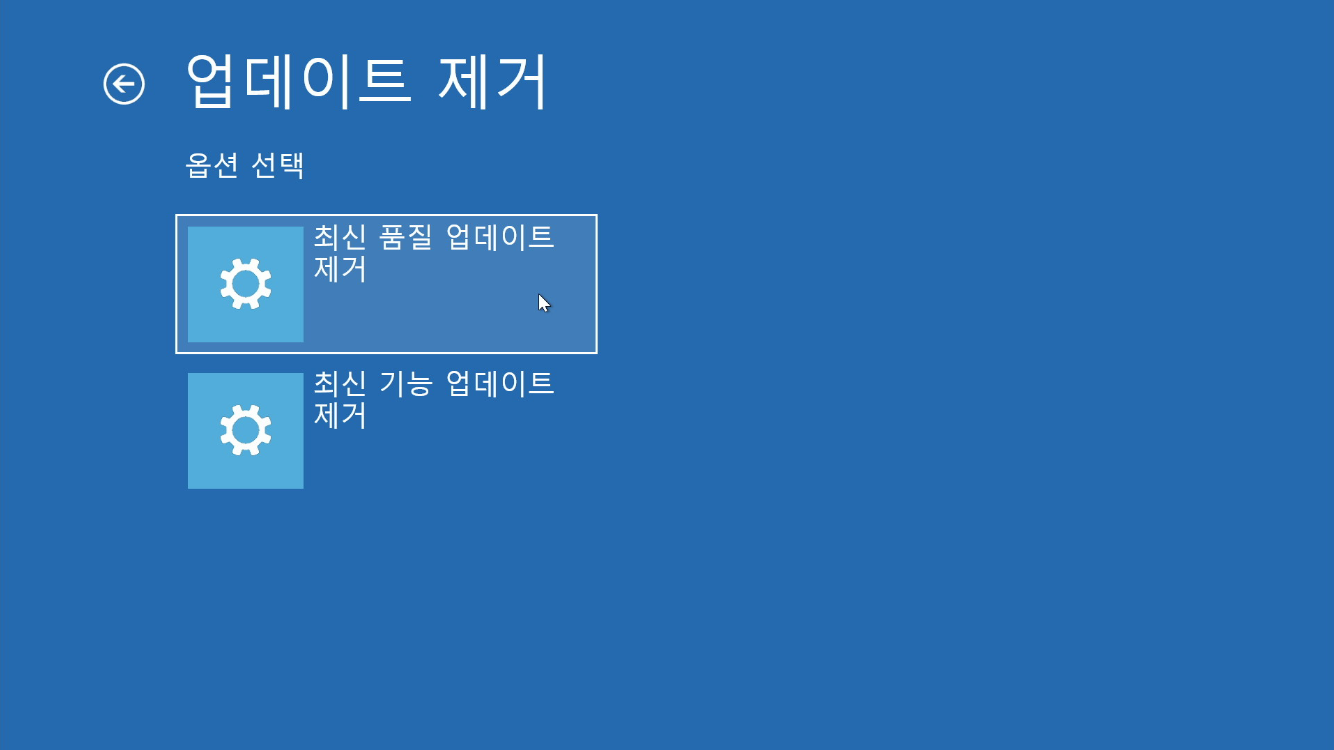
"최신 품질 업데이트 제거" 클릭
기능 업데이트 "윈도우 버전업"을 하신경우 밑에 기능업데이트 제거 클릭
컴퓨터가 자동 재부팅 됩니다
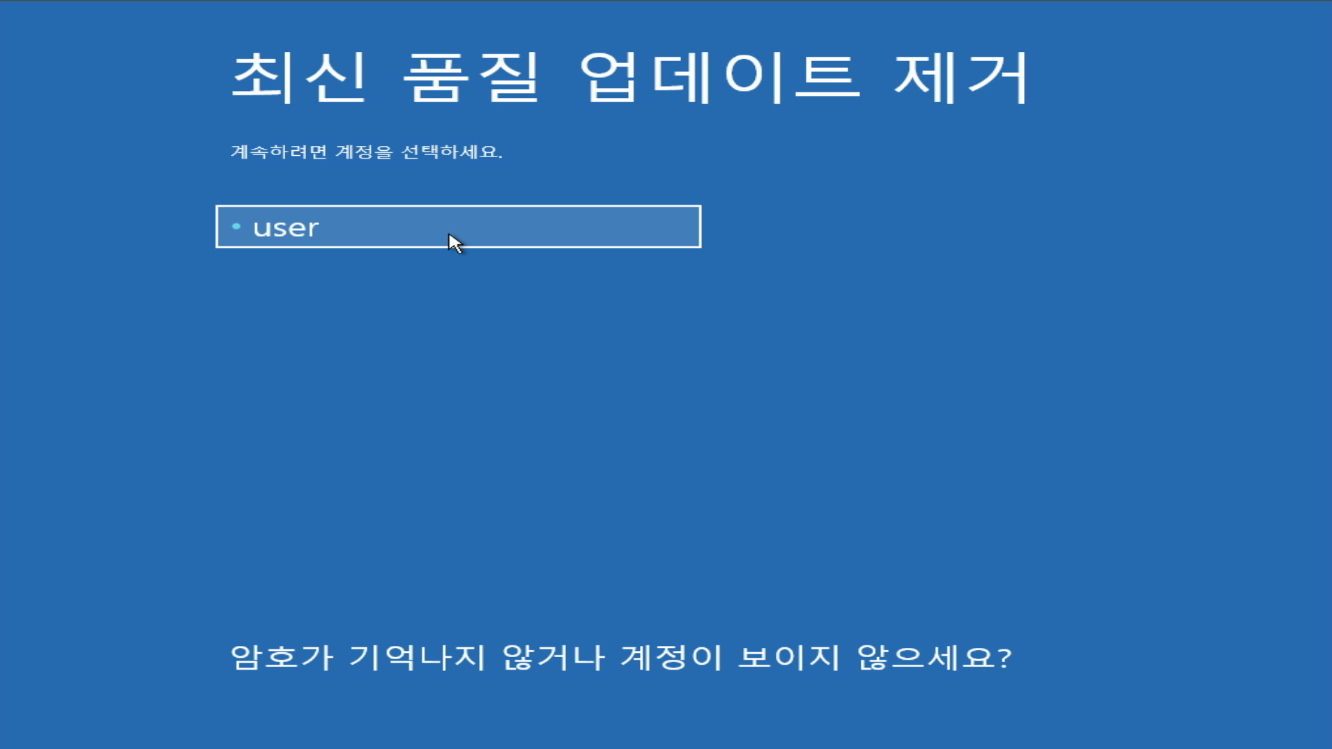
사용자 계정 "USER" (계정은 각자 다릅니다) 클릭
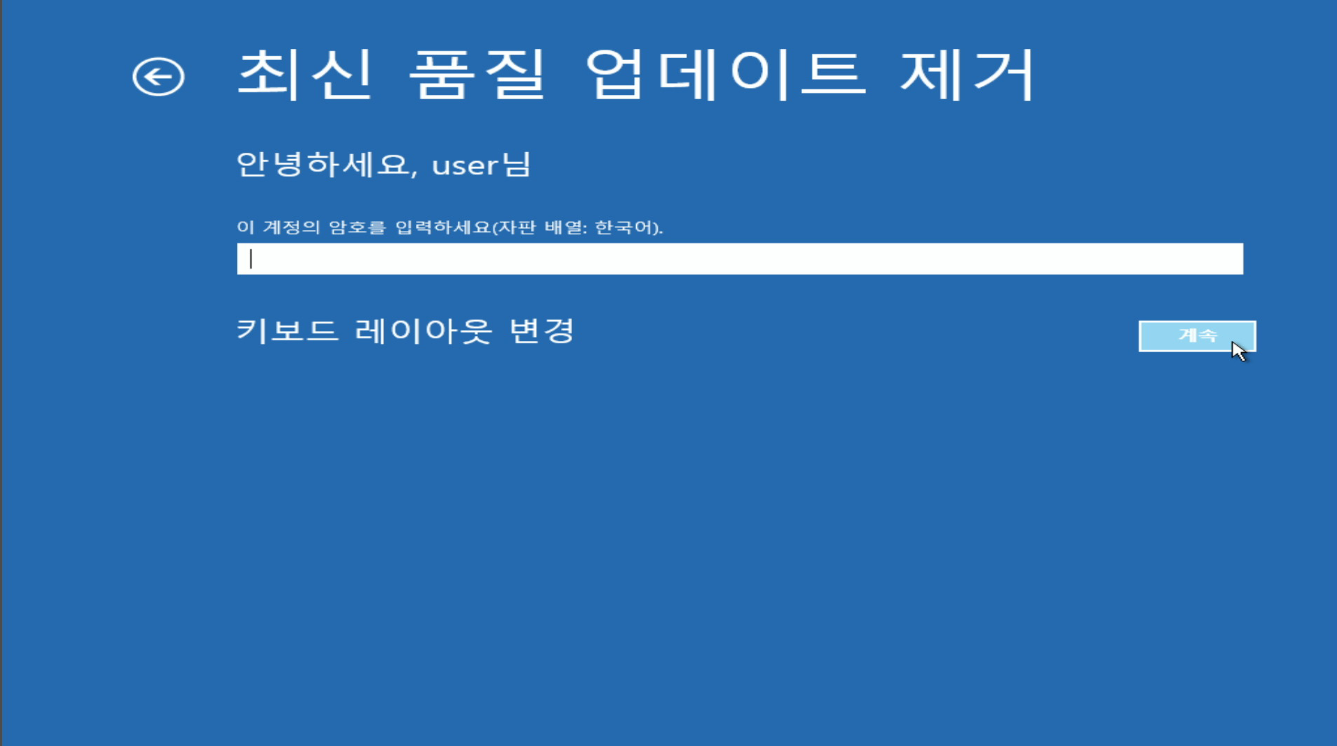
계정 비밀번호가 있으시면 입력후 "계속" 클릭
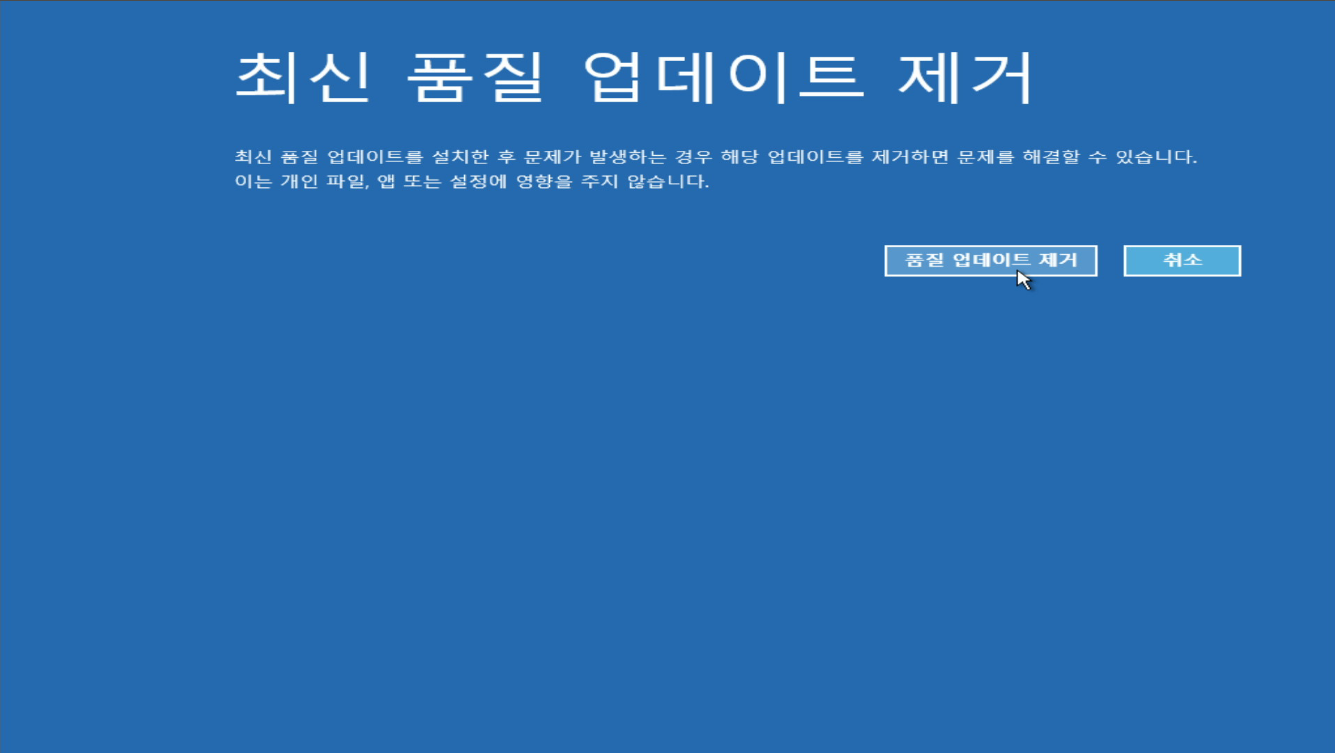
"품질 업데이트 제거" 클릭
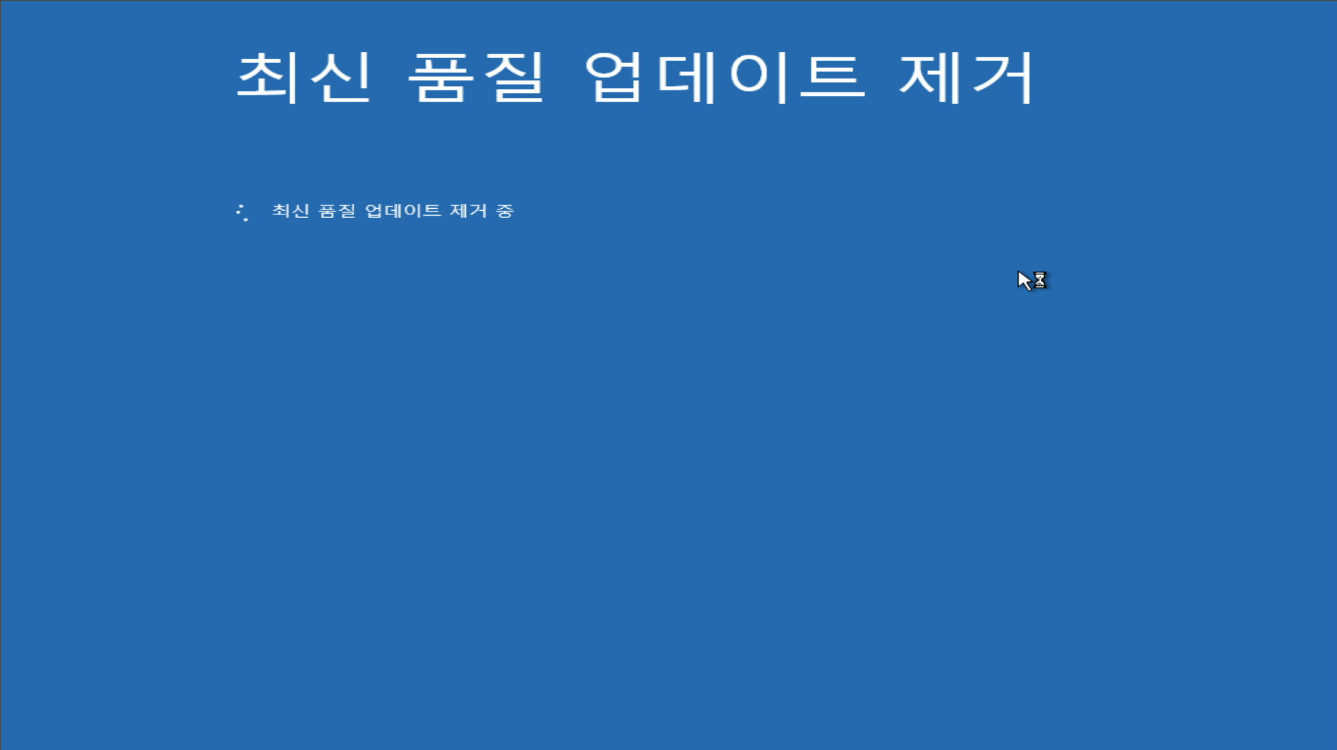
업데이트 제거 중 입니다
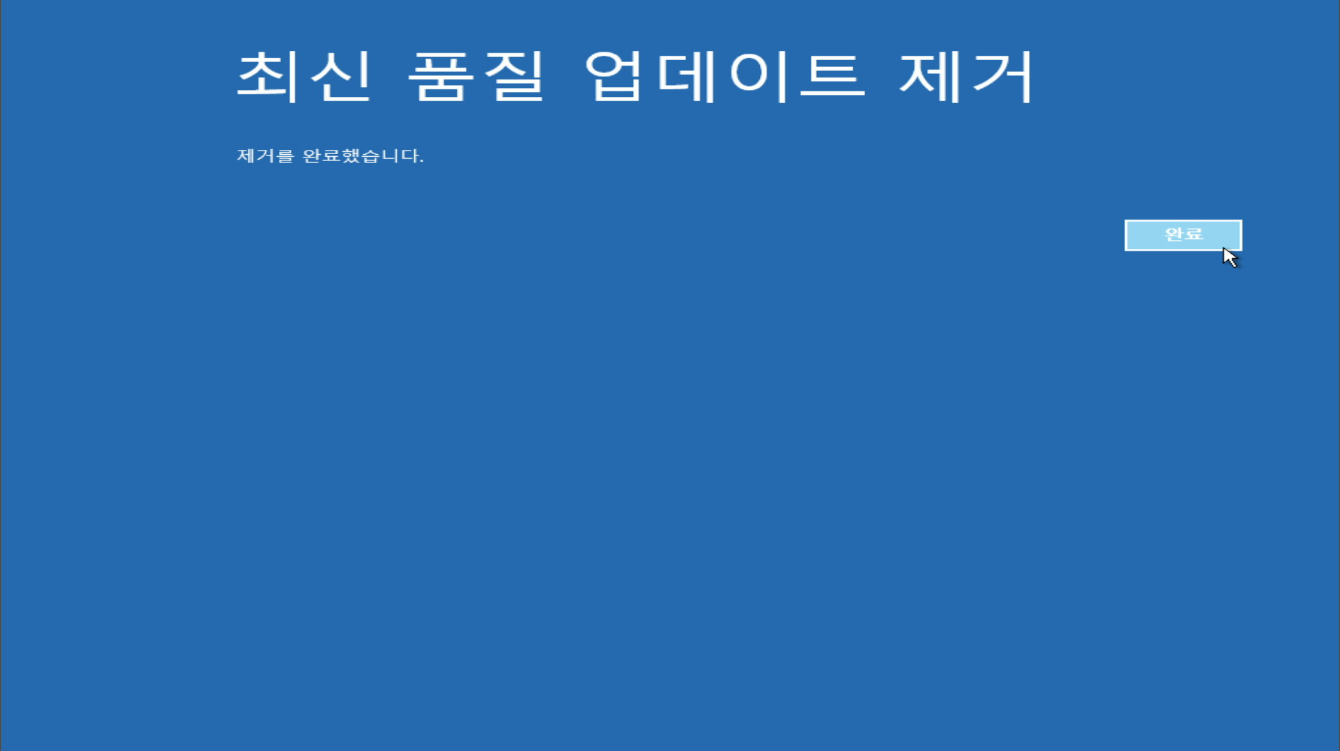
"완료" 클릭
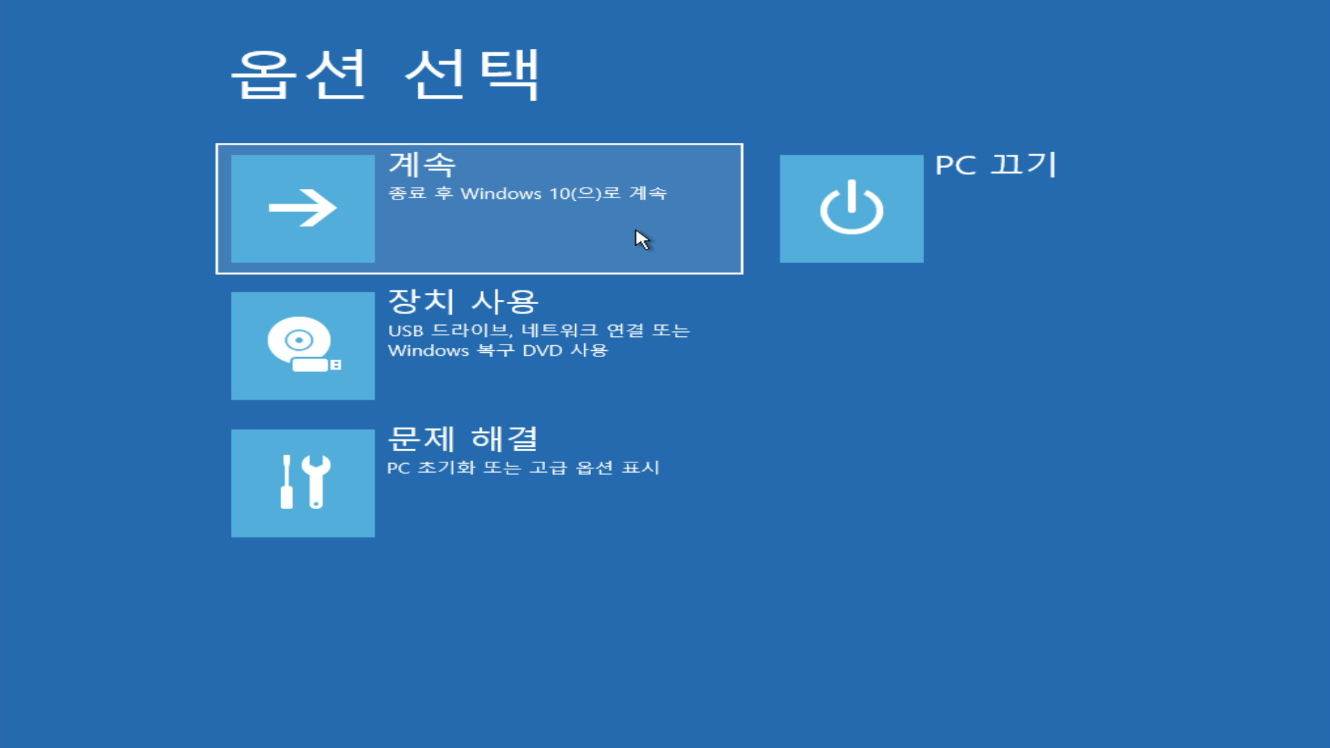
"계속" 클릭
컴퓨터가 자동 재부팅 됩니다
윈도우10 바탕화면 보이시나요?
위와 같은 방법으로 "최신 기능 업데이트 제거" 도 해주시면 됩니다
해결 되셨나요??
정말 간단하죠??
그럼 사용하시면 됩니다 ^.^
이렇게 했는대도 안되시면 저의 이전 포스팅 "윈도우10 안전모드 부팅"을 참고해주세요
윈도우10 안전모드 부팅하기 merge's
윈도우10 안전모드 진입 지금은 많이 윈도우10으로 운영체제를 업데이트하였지만 아직도 윈도우7 사용하시는 분들이 있습니다 윈도우7 같은 경우 컴퓨터 전원을 켜고 F8 키를 눌러주면 쉽게 안전
mergeit.tistory.com
아직도 안되나요??
윈도우10 안전모드 부팅후 아래 내용을 천천히 따라해 주세요 ^^
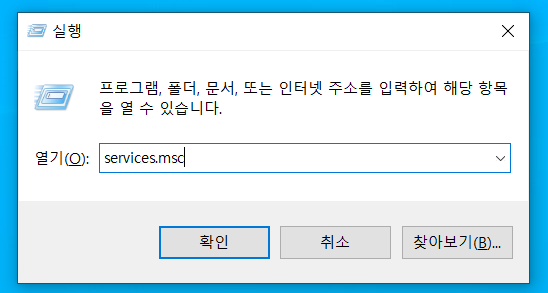
키보드를 보시면 "윈도우로고" 키 + "R" 키를 누르면 실행창이 실행됩니다
"services.msc"를 입력하고 확인을 눌러주세요
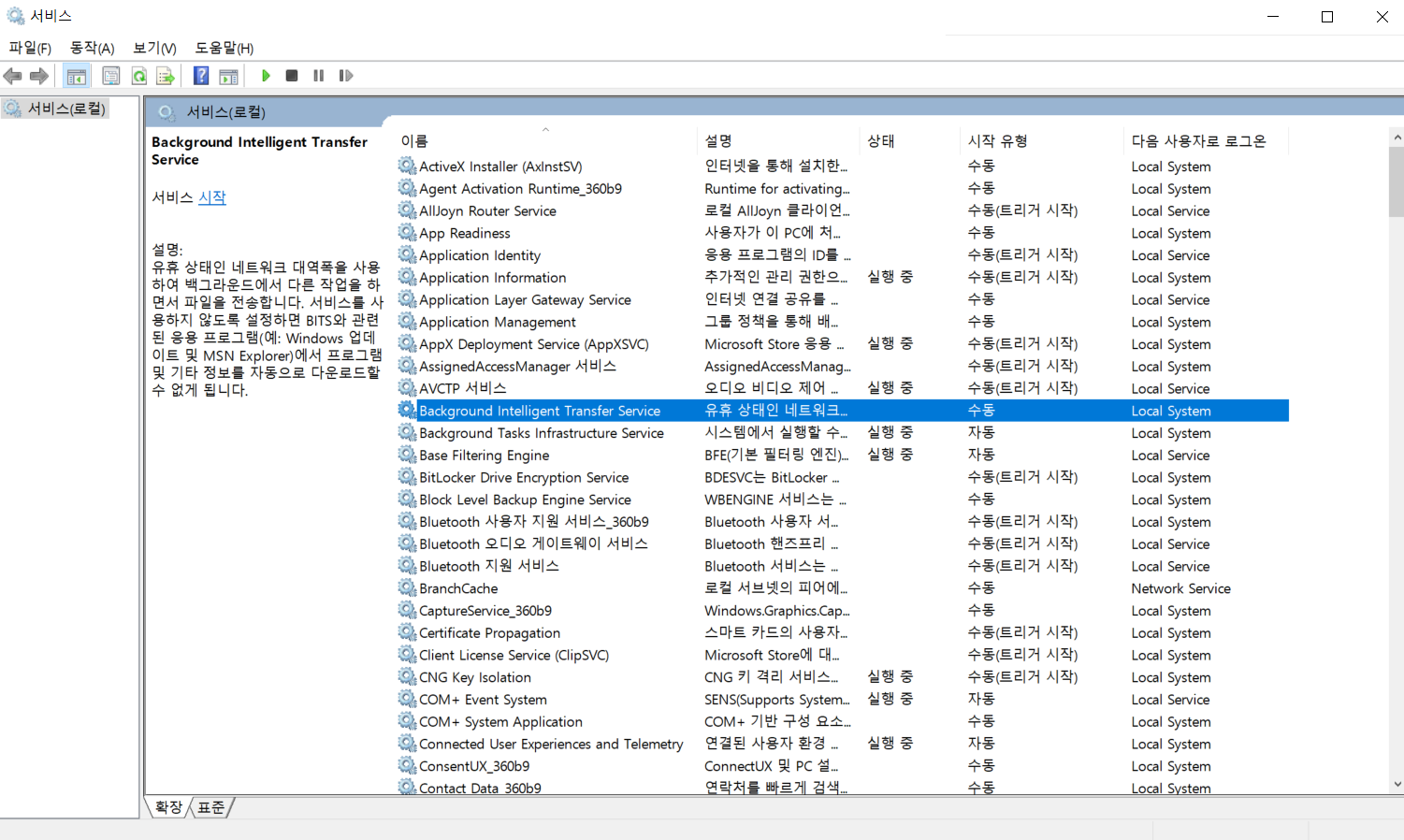
그럼 서비스 창이 실행됩니다
1. background intelligent transfer service
항목을 더블클릭 후 중지하여 주세요
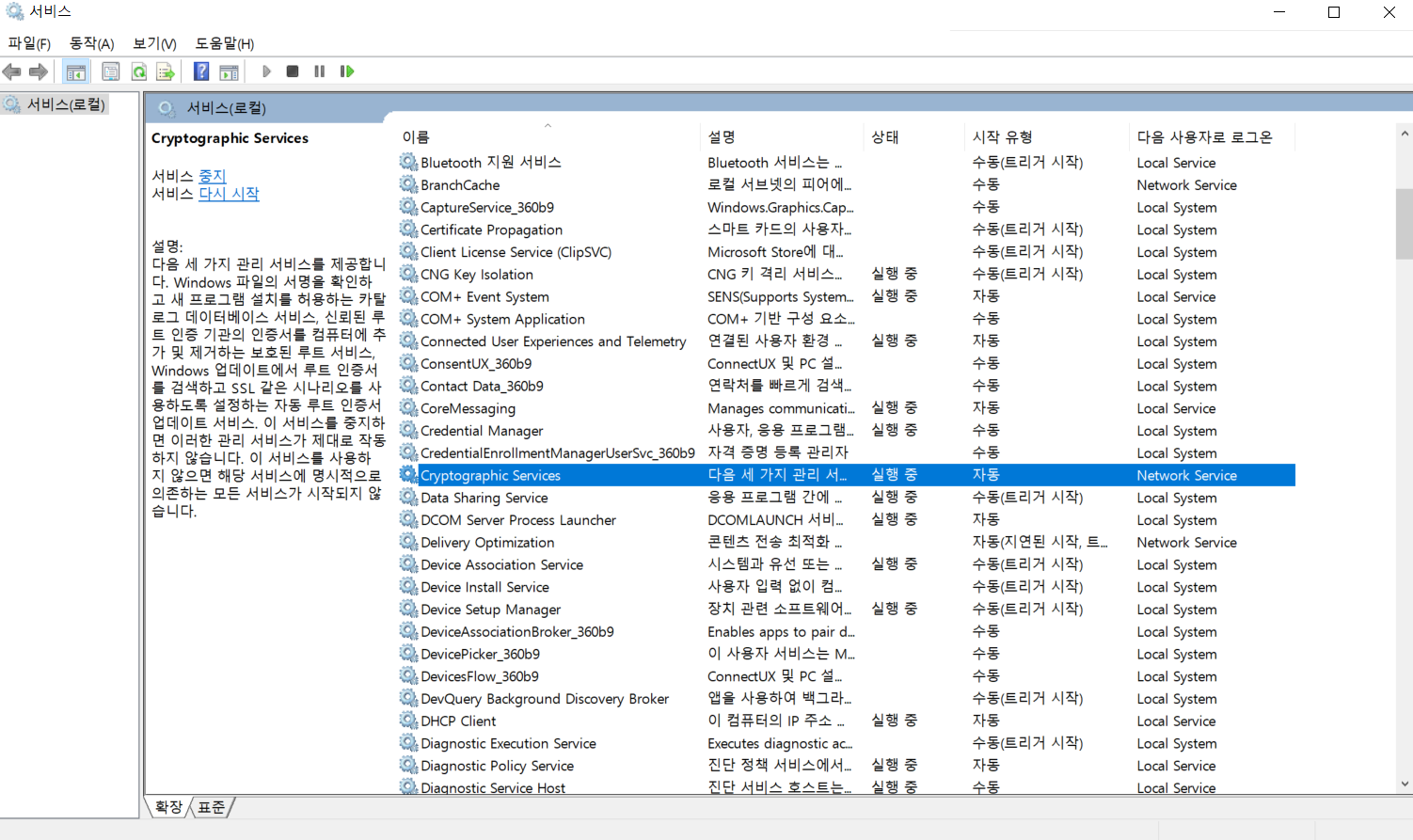
2. cryptographic services
마찬가지로 더블클릭 후 중지
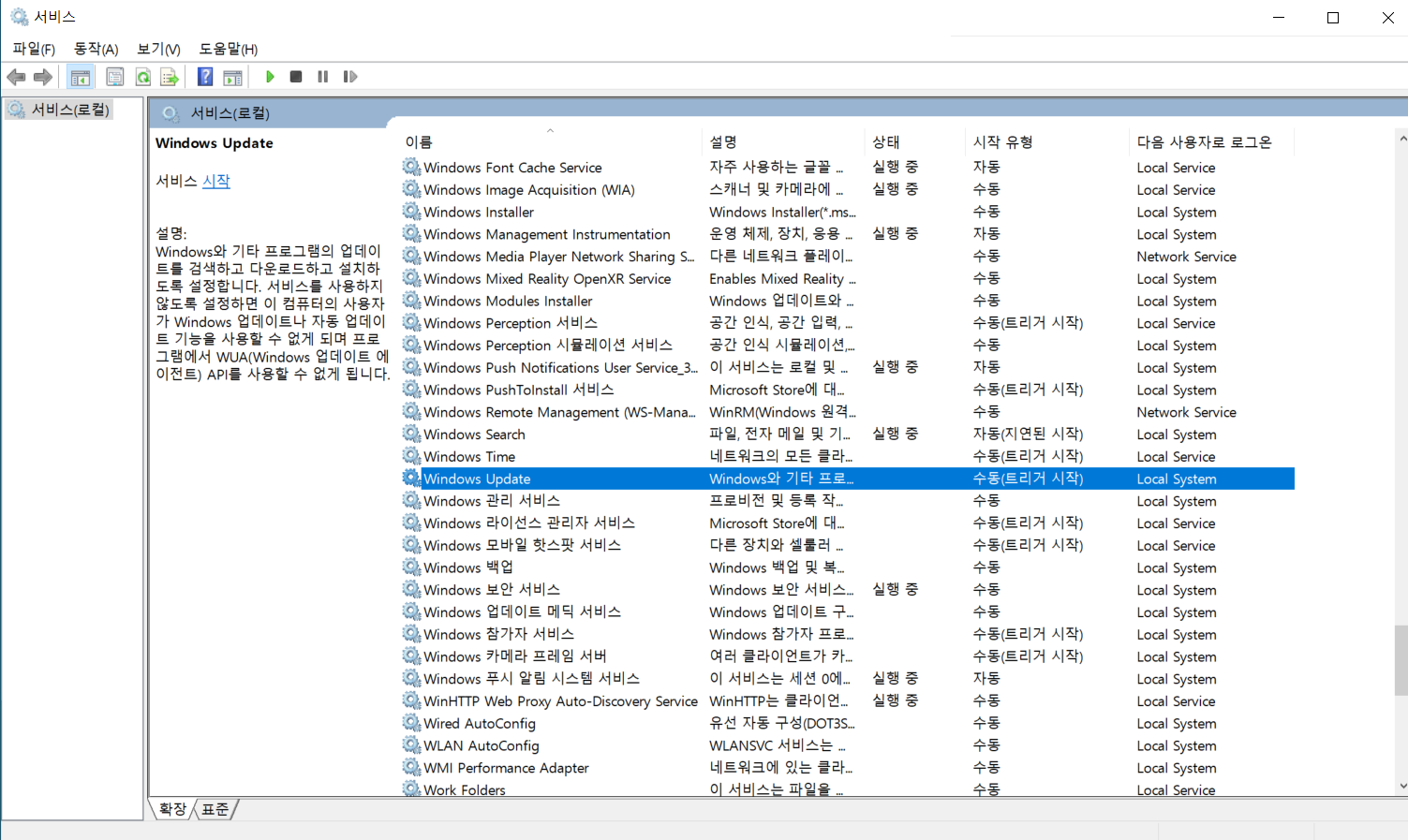
3. windows update
더블클릭 후 중지
위 3가지 서비스 항목을 전부 중지하여 주면 됩니다
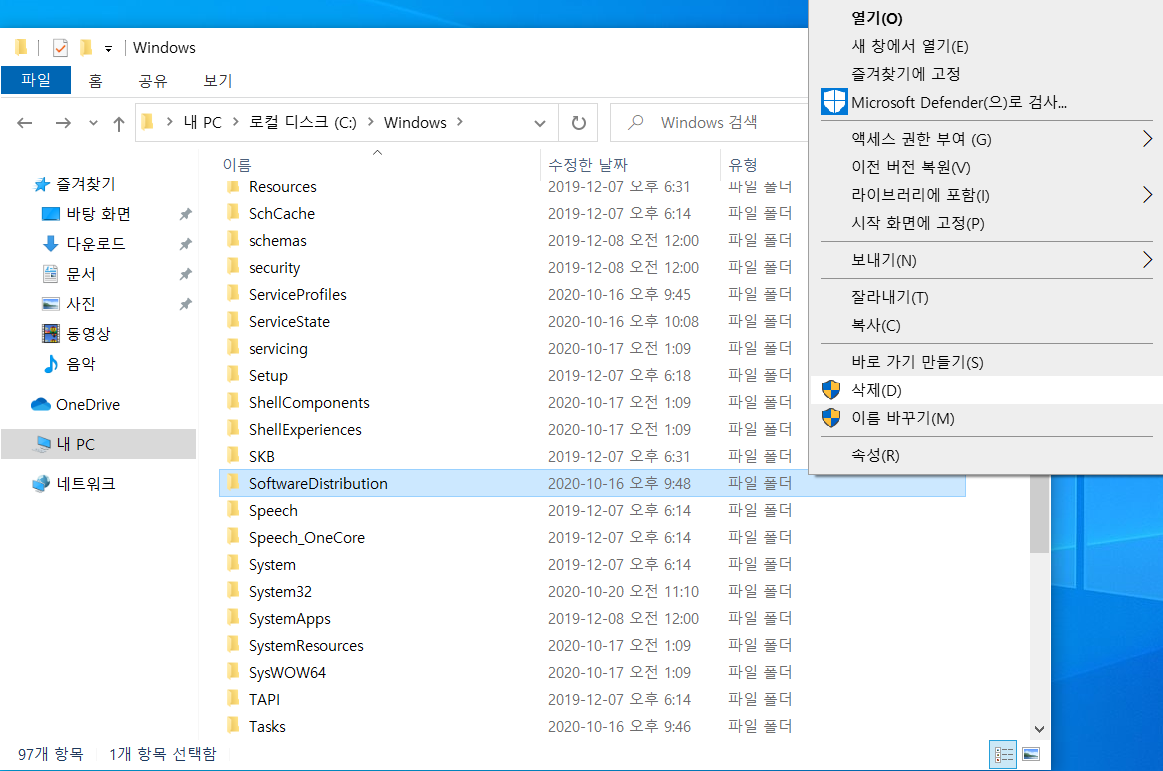
다시 키보드 "윈도우로고" 키 + "R" 키 를 눌러 실행창에 c:\windows 입력하거나
내 컴퓨터에 들어가 폴더를 직접 찾으셔도 됩니다
c:\windows로 이동해 softwaredistribution 폴더를 삭제합니다

위와 마찬가지로 c:\windows\system32로 이동하여 줍니다
c:\windows\system32로 이동해 catroot2 폴더를 삭제합니다
위 2개의 폴더를 삭제한 후 서비스 목록에서 중지시켰던 3가지 항목 기억나시나요?
키보드 "윈도우로고" 키 + "R" 키 를 눌러 실행창을 실행시켜주세요
"services.msc" 입력 후 서비스 창을 실행시켜 줍니다 (기억이 잘 안 나면 위에 글을 참조해주세요)
처음에 종료했던 서비스 3가지 항목을 다시 더블 클릭 후 실행시켜 주면 됩니다
1. background intelligent transfer service
2. cryptographic services
3. windows update
위 방법은 윈도우10 업데이트 임시 저장소를 제거해 주는 방법으로 업데이트 파일손상이나 오류를 해결하는 방법입니다
MERGE IT
#윈도우10업데이트
#윈도우10업데이트오류
#윈도우10업데이트무한로딩
#윈도우10무한로딩
#윈도우10품질업데이트
#윈도우10기능업데이트
#윈도우10업데이트제거